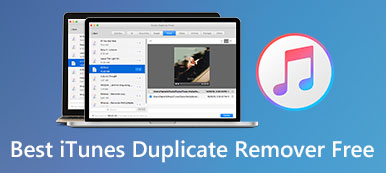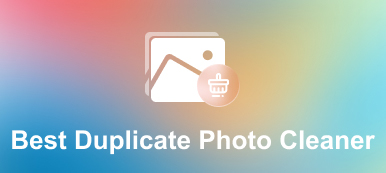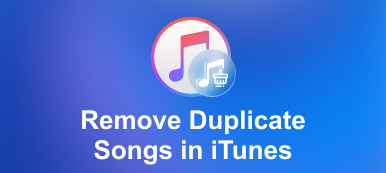"Miksi iPhoto kopioi valokuvia tuodessaan?" Tämä on kysymys, jonka monet Mac-käyttäjät ovat kysyneet. iPhoto-sovellus on itse asiassa ryhtynyt toimenpiteisiin estääkseen tämän tapahtumisen. Kun se havaitsee kuvan kaksoiskappaleen tuonnin aikana, näyttöön tulee varoitusviesti ja kysyy, haluatko tuoda kopion vai et. Se voi kuitenkin tunnistaa päällekkäiset kuvat vain tiedostonimen perusteella. Tämä opas käsittelee kuinka poistaa päällekkäisiä kuvia iPhotosta nopeasti.

- Osa 1. Helpoin tapa poistaa päällekkäisiä kuvia iPhotosta
- Osa 2. Päällekkäisten kuvien poistaminen iPhotosta tai Photosista manuaalisesti
- Osa 3. Kuinka estää iPhotoa kopioimasta valokuvia
- Osa 4. Usein kysytyt kysymykset päällekkäisten kuvien poistamisesta iPhotosta
Osa 1. Helpoin tapa poistaa päällekkäisiä kuvia iPhotosta
Kun valokuvat on siirretty iPhotoon, et voi enää löytää päällekkäisiä kuvia. iPhoto ei tarjoa toimintoa päällekkäisten kuvien näyttämiseen. Siksi tarvitset Apeaksoft Mac Cleaner. Se voi skannata kiintolevysi ja etsiä kopioita valokuvia iPhotosta nopeasti.

4,000,000 + Lataukset
Löydä päällekkäiset kuvat iPhotosta yhdellä napsautuksella.
Poista kaikki päällekkäiset kuvat kerralla.
Säilytä tiedostosi ja tietosi Macissa tuhoamatta.
Sisältää paljon bonusominaisuuksia, kuten tilan seurantaa.
Kuinka poistaa päällekkäisiä kuvia iPhoto-kirjastosta
Vaihe 1Skannaa päällekkäiset valokuvatKäynnistä paras kopioiden kuvien hallinta, kun olet asentanut sen Mac-tietokoneellesi. Nyt näet kolme vaihtoehtoa. paina Siivooja -painiketta ja valitse sitten Monista Finder. osoita Skannata -painiketta aloittaaksesi päällekkäisten kuvien etsimisen.
 Vaihe 2Poista kopiot iPhotosta
Vaihe 2Poista kopiot iPhotostaKun valokuvien skannaus on valmis, napsauta Näytä -painiketta, jos haluat esikatsella päällekkäisiä kuvia välittömästi. Nyt voit valita päällekkäiset valokuvat, jotka haluat poistaa iPhoto-kirjastosta. Kun olet valmis, napsauta Clean -painiketta oikeassa alakulmassa. Muutamaa sekuntia myöhemmin kuvien kopiot poistuvat levyltäsi.

Osa 2. Päällekkäisten kuvien poistaminen iPhotosta tai Photosista manuaalisesti
Vuonna 2014 Apple lopetti iPhoton tuen. Seuraajana Photos-sovellus on lisätty Maciin. Jälkimmäinen sisältää lähes kaikki iPhotosta löytyvät ominaisuudet, kuten kuvien hallinnan, muokkauksen ja paljon muuta. Molemmat eivät kuitenkaan löydä päällekkäisiä kuvia. Jos sinulla on vain useita päällekkäisiä kuvia poistettaviksi iPhotosta, suorita alla olevat vaiheet.
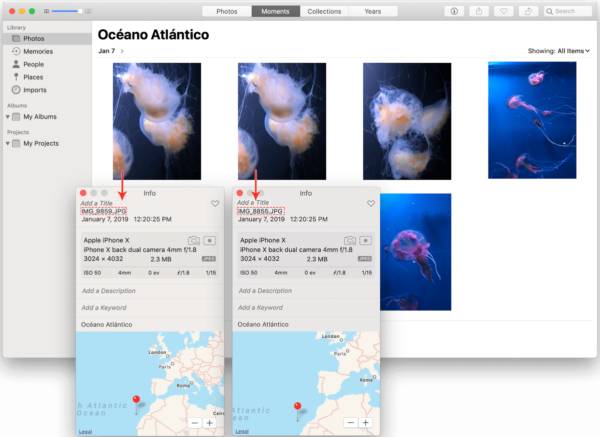
Vaihe 1Avaa iPhoto-sovellus Sovellukset-kansiosta. Jos Macissasi on sekä Photos että iPhoto, voit avata iPhoto-kirjaston myös Valokuvat-sovelluksella.
Vaihe 2Siirry Valokuvat -välilehti näyttää kaikki kirjastosi valokuvat. Nyt voit esikatsella valokuvia ja etsiä päällekkäisiä kohteita manuaalisesti. Jos et ole varma, napsauta kuvaa hiiren kakkospainikkeella ja valitse Hae tiedot saadaksesi yksityiskohtaiset tiedot.
Vaihe 3paina Komento -näppäintä ja valitse ei-toivotut kopiokuvat yksitellen. Paina lopuksi Poista avain. Sitten kuvien kopiot siirtyvät Hiljattain poistettu kansio. Klikkaa Poista kaikki -painiketta poistaaksesi päällekkäiset kuvat iPhotosta välittömästi.
Huomautus: Tämä tapa poistaa päällekkäiset kuvat pysyvästi. Siksi sinun on parempi varmuuskopioida valokuvasi pilvipalvelimelle ennen niiden poistamista.
Osa 3. Kuinka estää iPhotoa kopioimasta valokuvia
iPhoto tekee kopioita tuodessaan alkuperäisten valokuvien suojaamiseksi. Tietenkin kaksoiskappaleet vievät myös tilaasi. Tietysti voit estää toiminnan oikeilla asetuksilla.
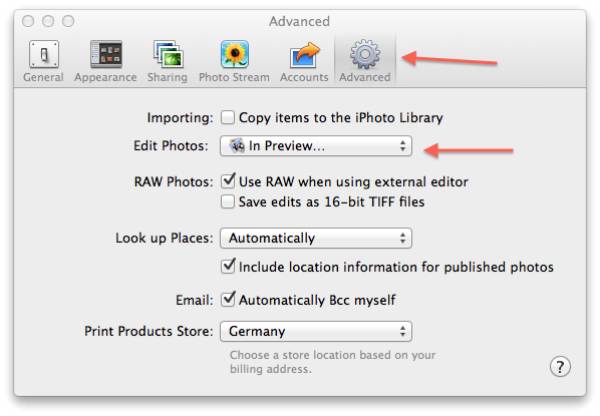
Vaihe 1Käynnistä iPhoto-sovellus.
Vaihe 2Siirry filee valikosta, valitse Asetuksetja mene Lisää Tab.
Vaihe 3Poista valinta vieressä olevasta ruudusta Kopioi kohteet iPhoto-kirjastoon. Tämä vaihtoehto on oletuksena käytössä. Silloin iPhoto ei enää kopioi valokuvia.
Huomautus: Tämä vaihtoehto on käytettävissä myös Macin Kuvat-sovelluksessa.
Osa 4. Usein kysytyt kysymykset päällekkäisten kuvien poistamisesta iPhotosta
Kysymys 1. Onko mahdollista poistaa kaikki kopiot iPhotosta?
Ei, iPhoto ei tarjoa mitään kaksoiskappaleiden poistamiseen liittyvää ominaisuutta. Voit poistaa ne vain manuaalisesti tai käyttää kolmannen osapuolen työkalua kuvien kopioiden poistamiseen kirjastostasi.
Kysymys 2. Miksi minulla on niin monta päällekkäistä valokuvaa Macissani?
Oletusarvoisesti iPhoto- tai Kuvat-sovellus kopioi valokuvat kirjastoon alkuperäisen valokuvakokoelman suojaamiseksi. Siksi sinulla on enemmän ja enemmän valokuvakopioita. Voit poistaa sen käytöstä Asetukset valintaikkuna. Voit lukea eteenpäin Kuvien kopioiden poistaminen Macista saadaksesi lisää ratkaisuja.
Kysymys 3. Voinko poistaa päällekkäisiä kuvia iPhonestani?
Voit poistaa päällekkäiset kuvat manuaalisesti iPhonesta tai käyttää kolmannen osapuolen valokuvanhallintaohjelmaa kerätäksesi päällekkäiset kohteet poistettaviksi.
Yhteenveto
Koska valokuvien laatu paranee ja paranee, ne vievät myös kiintolevytilaa, jos Macissa on paljon päällekkäisiä kuvia. Tämä opas kertoo, kuinka voit poistaa päällekkäisiä kuvia iPhoto-kirjastosta ja vapauttaa tilaa. Jos et halua tehdä sitä manuaalisesti, Apeaksoft Mac Cleaner on hyödyllinen työkalu. Se voi suojata tietojasi ja asiakirjojasi, kun poistat päällekkäisiä kuvia. Muita kysymyksiä? Voit vapaasti jättää viestisi tämän julkaisun alle.



 iPhone Data Recovery
iPhone Data Recovery iOS-järjestelmän palauttaminen
iOS-järjestelmän palauttaminen iOS-tietojen varmuuskopiointi ja palautus
iOS-tietojen varmuuskopiointi ja palautus iOS-näytön tallennin
iOS-näytön tallennin MobieTrans
MobieTrans iPhone Transfer
iPhone Transfer iPhone Eraser
iPhone Eraser WhatsApp-siirto
WhatsApp-siirto iOS-lukituksen poistaja
iOS-lukituksen poistaja Ilmainen HEIC-muunnin
Ilmainen HEIC-muunnin iPhonen sijainnin vaihtaja
iPhonen sijainnin vaihtaja Android Data Recovery
Android Data Recovery Rikkoutunut Android Data Extraction
Rikkoutunut Android Data Extraction Android Data Backup & Restore
Android Data Backup & Restore Puhelimen siirto
Puhelimen siirto Data Recovery
Data Recovery Blu-ray-soitin
Blu-ray-soitin Mac Cleaner
Mac Cleaner DVD Creator
DVD Creator PDF Converter Ultimate
PDF Converter Ultimate Windowsin salasanan palautus
Windowsin salasanan palautus Puhelimen peili
Puhelimen peili Video Converter Ultimate
Video Converter Ultimate video Editor
video Editor Screen Recorder
Screen Recorder PPT to Video Converter
PPT to Video Converter Diaesityksen tekijä
Diaesityksen tekijä Vapaa Video Converter
Vapaa Video Converter Vapaa näytön tallennin
Vapaa näytön tallennin Ilmainen HEIC-muunnin
Ilmainen HEIC-muunnin Ilmainen videokompressori
Ilmainen videokompressori Ilmainen PDF-kompressori
Ilmainen PDF-kompressori Ilmainen äänimuunnin
Ilmainen äänimuunnin Ilmainen äänitys
Ilmainen äänitys Vapaa Video Joiner
Vapaa Video Joiner Ilmainen kuvan kompressori
Ilmainen kuvan kompressori Ilmainen taustapyyhekumi
Ilmainen taustapyyhekumi Ilmainen kuvan parannin
Ilmainen kuvan parannin Ilmainen vesileiman poistaja
Ilmainen vesileiman poistaja iPhone-näytön lukitus
iPhone-näytön lukitus Pulmapeli Cube
Pulmapeli Cube